< この記事をシェア >
iPhoneのタイマーでYoutubeなど動画アプリや音楽を時間がきたら自動停止させる方法です。
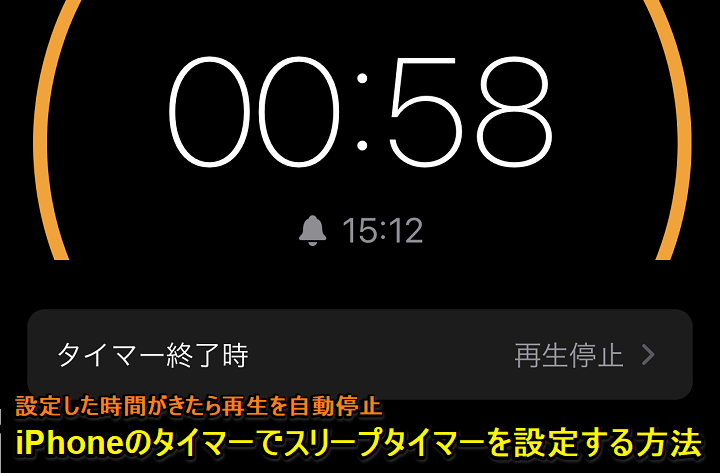
ついついiPhoneでYoutubeやnetflixなどの動画を見ていたらとんでもない時間になっていた、音楽を聞き続けていて時間がたっていたetc…こんな経験ないでしょうか?
歯止めがきかなくなっている自分が悪いのですが。。
こんなことを防止するために一部のアプリにはスリープタイマーなど一定時間が経過したら動画や音楽を自動停止するような機能も搭載されています。
が、ほとんどのアプリには搭載されていません。
このスリープタイマーなどと呼ばれる機能は、アプリに搭載されていなくてもiPhoneに標準装備されている純正タイマーアプリで「再生停止」を使うことで実現できます。
動画の見すぎ&音楽の聴きすぎ防止や動画を見ながら寝落ち⇒朝スマホのバッテリーがなくなってる!というパターンにも有効的です。
この記事では、iPhoneのタイマーを使って動画や音楽の再生を自動的に停止するスリープタイマーを設定する方法を紹介します。
【iPhone】iOS標準のタイマーアプリを使って動画や音楽を自動的に停止するスリープタイマーを設定する方法
タイマーの「再生停止」アクションを使えば動画や音楽の再生を時間がきたら停止させることができる
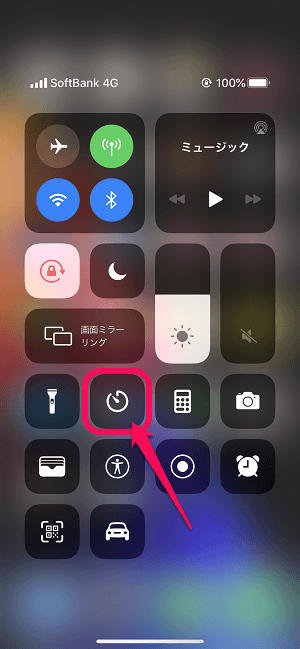
iPhoneの純正タイマーアプリを起動します。
コントロールセンターのタイマーアイコンやホーム画面上の時計アプリから起動できます。
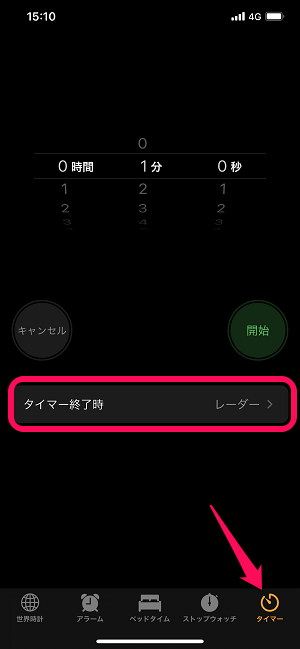
タイマータブを選択し、「タイマー終了時」をタップします。
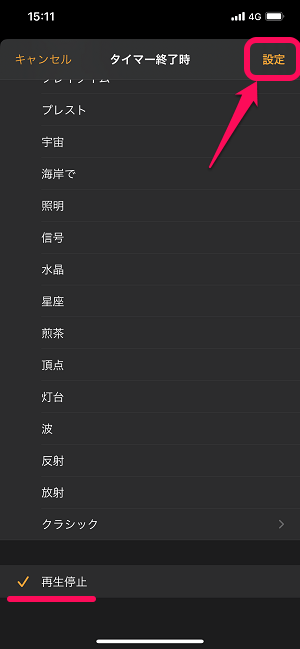
下部の「再生停止」を選択して設定を保存します。
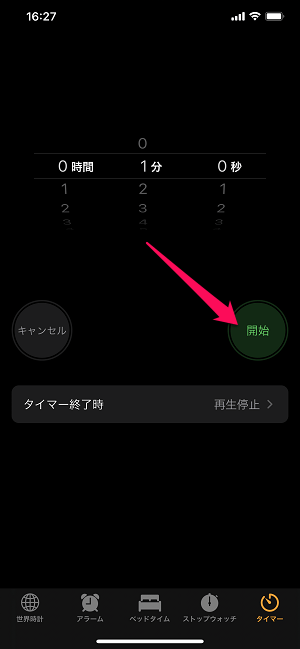
スリープタイマー発動までの時間を設定して「開始」をタップします。

タイマーのカウントがスタートします。
Youtubeなどの動画アプリ。タイマー終了時間がくると動画再生が自動的に終了
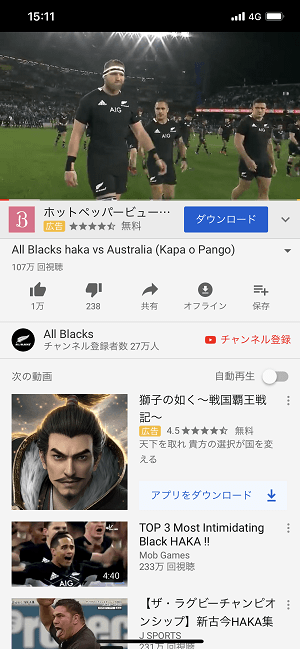
iPhoneでスリープタイマーが設定された状態でYoutubeなどで動画を再生、視聴します。
タイマーのカウントがゼロになると…
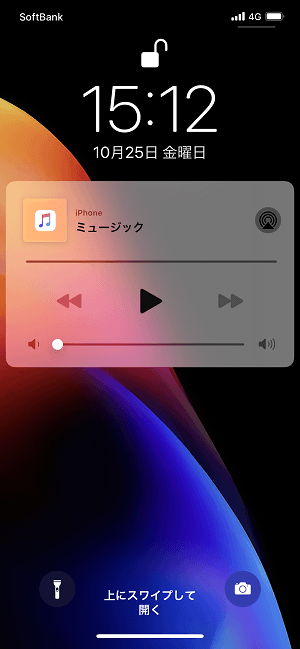
動画の再生が強制停止されてロック画面が表示されます。
Youtubeの動画再生がタイマーで終了した場合、ロック画面上は←のような表示となりました。
音楽アプリ。タイマー終了時間がくると音楽再生が自動的に終了
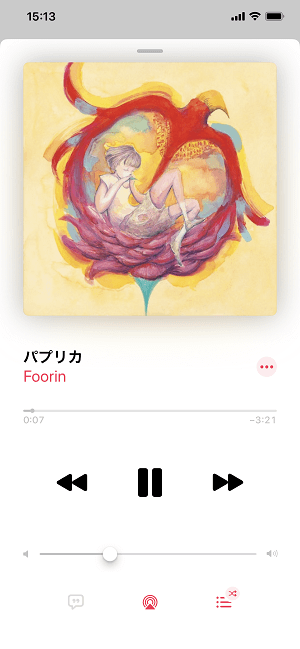
iPhoneで音楽を聴いている時も同じ挙動となります。
スリープタイマーが設定された状態で音楽を再生します。
タイマーのカウントがゼロになると…
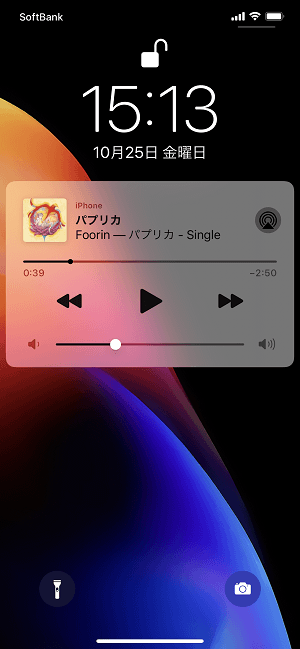
音楽の再生が強制停止されてロック画面が表示されます。
音楽を聴いている時にタイマーで再生が終了した場合、ロック画面上は←のように聞いていた音楽の情報が表示されている状態となりました。
意外と使えるiPhone純正のタイマーを使ったスリープタイマー
動画見すぎ防止や寝落ち時の対策にもなるので、特にiPhoneでついつい動画見ちゃうって人は設定してみて
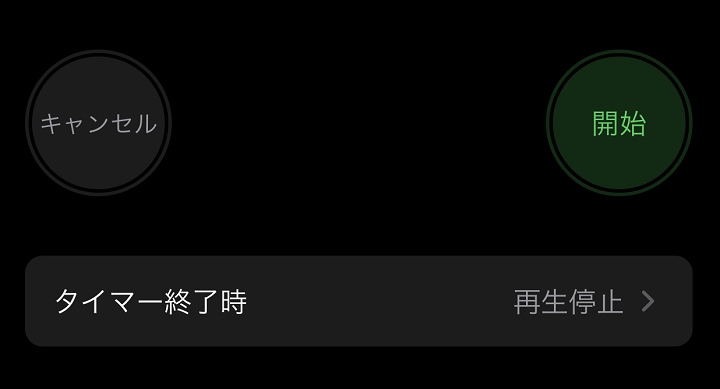
iOS純正のタイマー機能を使ったスリープタイマーの設定方法はこんな感じです。
ついつい動画を見すぎちゃう、動画を見ていて寝落ち⇒朝起きたらiPhoneのバッテリーがゼロだけど充電する時間がない…
こんな人にはけっこう有効的な小ワザなので、特にiPhoneで動画をガンガン見ちゃうという人は設定してみてください。
< この記事をシェア >
\\どうかフォローをお願いします…//
この【iPhone】タイマーを使って動画や音楽の再生を自動停止する方法 – 時間がきたら再生停止される『スリープタイマー』の作成手順の最終更新日は2019年10月25日です。
記事の内容に変化やご指摘がありましたら問い合わせフォームまたはusedoorのTwitterまたはusedoorのFacebookページよりご連絡ください。


























